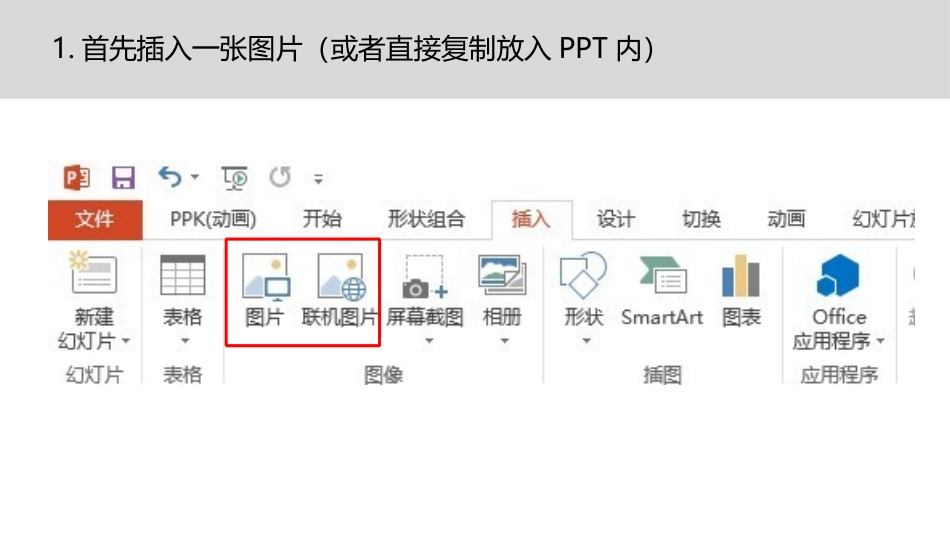@大猫菲菲1.首先插入一张图片(或者直接复制放入PPT内)2.插入图片后调整至合适大小并复制出一张。3.选中两张图片后,点击‘选项’-‘对齐’进行左右上下居中,使两张图片完全重合。4.选中两张图片最上面的一张。(如果无法选中可在‘格式’-‘选择窗格’当中选择)5.对最上面一张图片进行裁剪,形状以自己喜好为准。6.选中上层裁剪后的图片。7.重点来了:选中上层的图片后,‘格式’-‘艺术效果’-‘虚化’8.虚化后可以在‘格式’-‘艺术效果’-‘艺术效果选项’当中进行适当调整。艺术效果当中半径值越大,越模糊。9.一个磨砂玻璃作品现在快就成功了。大家可以加点小修饰,比如给图片加上边框,加上阴影,改变形状,或者设置其它艺术效果。10.将上层的图片设置后,复制其另存为图片,并与上层小图片上下左右居中放置,如果害怕放置的时候跟原来位置有偏离,可用参考线辅助。10.这步会用到艺术效果的叠加使用。选中上层后‘格式’-‘艺术效果’-‘艺术效果选项’-‘发光散射’进行设置。同一张图片只能进行一次艺术效果的设置,所以这就是上一步为什么要将设置后的图片再另存为一次图片的原因。11.设置发光散射效果后,可在‘艺术效果’当中进行透明度和浓度的调整,以自己喜好为主。15每周2个PPT微教程新浪微博:@大猫菲菲更多作品及教程请站内搜索:菲同一般